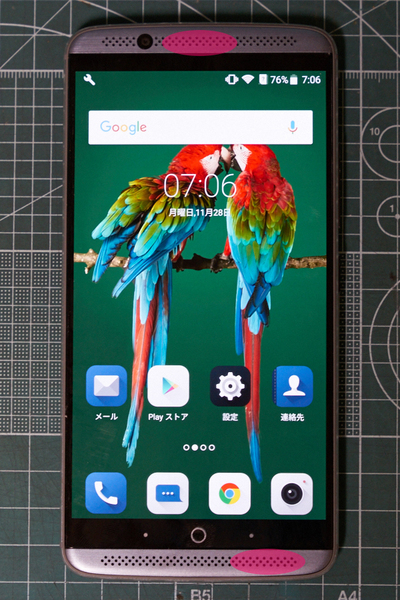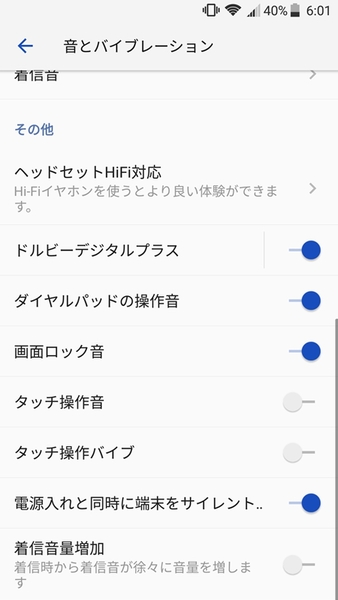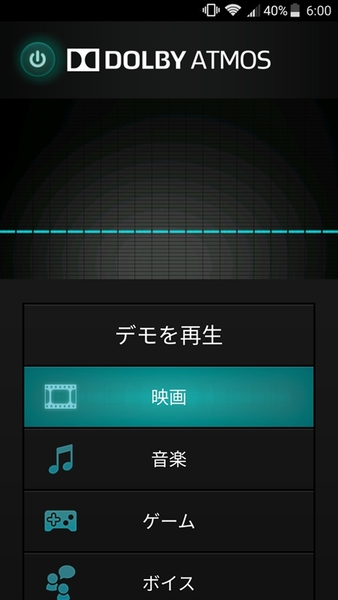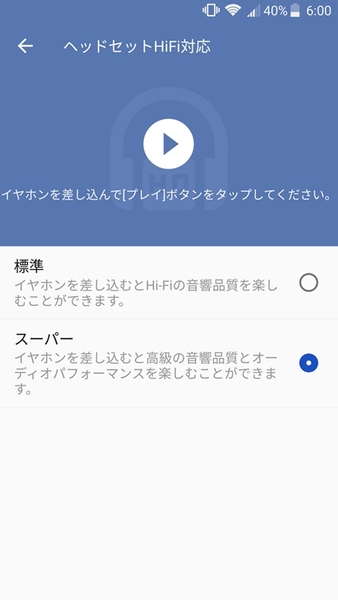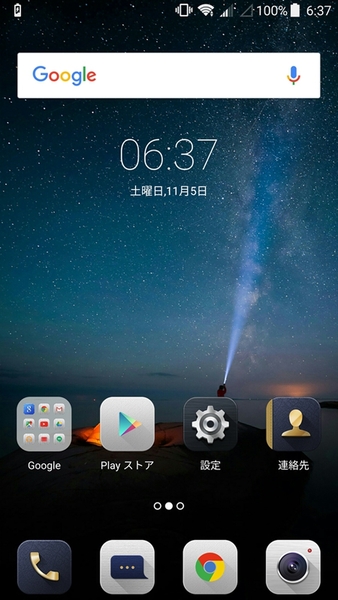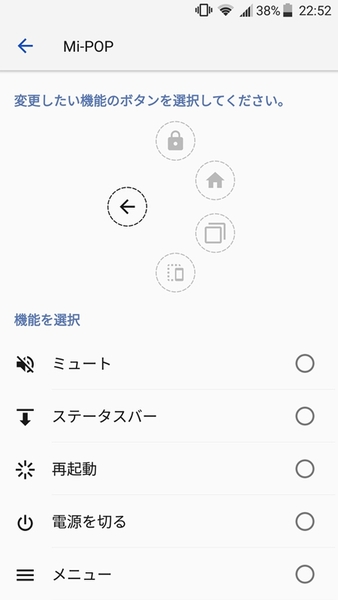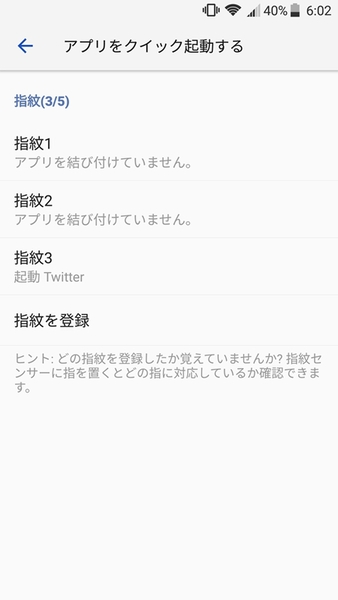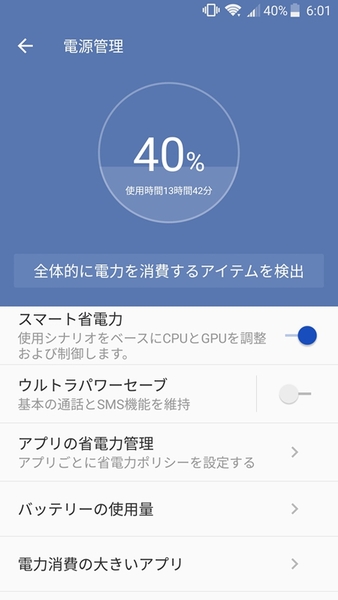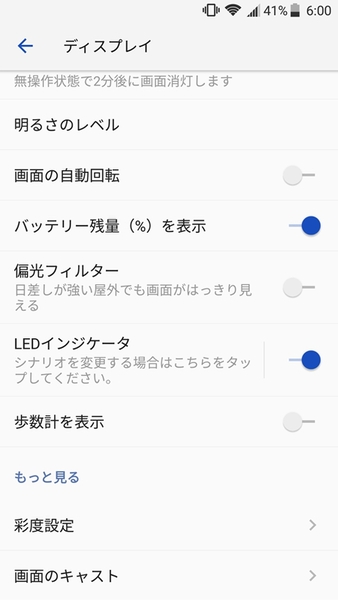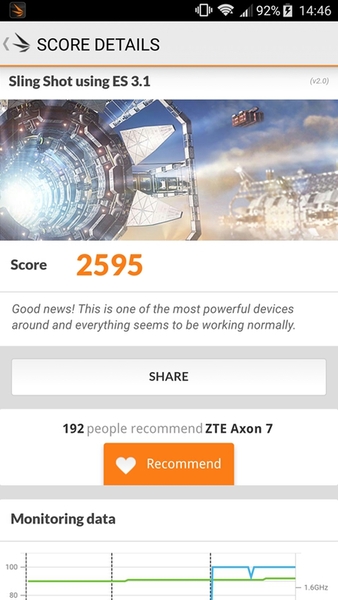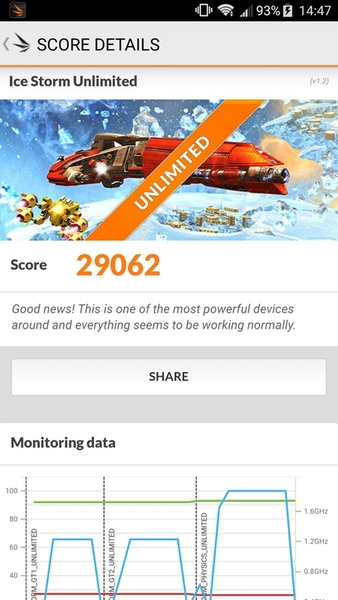サウンドシステムが映画館のよう!
ステレオスピーカー×Dolby Atmos×DAC
AXON 7は映像だけでなく、サウンド面にも力を入れている。これは2016年後半から2017年にかけてのスマホシーンのキーワードにもなりそうな部分だが、AXON 7はステレオスピーカーからの再生にはDolby Atmos、ヘッドフォンジャック用に旭化成エレクトロニクスAK4490、オーディオチップAK4961を採用している(AK4961がスピーカー側にも使用されているのかは不明)。
Dolby Atmosは、劇場やホームシアター向けとして登場したものだが、モバイルも視野にいれた規格であり、Dolby Atmosに対応したデータの場合は、左右の広がりだけでなく、上下にも広がるサウンドを楽しめる。ただ、Dolby Atmosに対応したデータを気楽に楽しめるサービスは現時点では用意されておらず、自分で素材を探すしかない。
またDolby Atmosに対応していないデータであっても、Dolby Atmosデコーダーを通り、広がりのあるサウンドになるため、動画を見る場合のご満悦度は高い。ステータスパネルのDolbyアイコンからオンオフもできるため、これも店頭で違いを試してよく判断してほしい。ちなみに筆者宅だと、作業時にBGV再生機としてよく活躍してくれている。
ヘッドフォンを接続すると、Dolby関連の機能は自動的にオフになり、そのかわり「標準」か「スーパー」が適用される。説明文によると「標準」はHi-Fiの音響品質を楽しめるもの、「スーパー」は高級音質とオーディオパフォーマンスを楽しめるものと記載されている。24bit/96kHzのデータで聴き比べてみた限りでは好みの問題で、自分の耳に合うほうを選ぶといいだろう。
Dolby関連の機能は任意でオンにできるが、左右にきっぱり分かれすぎている感があるため、音楽視聴よりは動画視聴のときに有効化してみるといい。Dolby Atmosはヘッドフォンにも対応しており、上記の機能とヘッドフォンで、どの組み合わせが自分に合うのか探ってみるのもいいだろう。
発表会ではZTEと旭化成エレクトロニクスが協力し、開発段階からノイズ対策を行なったと発言していたが、筐体内のノイズを拾ってしまっていた。Wi-Fi接続時にストリーミングで音楽を聴いている場合はあまり気にならないが、モバイルデータ通信時は、静かな曲だとノイズがよくわかってしまう点は、出音がいいだけに残念だ。
地味めのカスタム機能が豊富
ヘタにゴテゴテと独自機能ばかりにすると、逆に挙動が怪しくなるというのは、過去にいくつかの事例があるが、AXON 7はそこそこ独自機能を搭載しているものの、ストレスにならないものが多い。
例えば、Mi-Popは片手操作向きのランチャーで、5つの機能を割り振れる。「戻る」や「ステータスバー」「スクリーンショット」などが、メニューキー機能もあるため、一部のアプリ操作時に効果的だ。また「ジェスチャー」はダブルタップでスリープ状態を解除、指紋回りの設定やナビゲーションキーの変更、手袋モードも用意されている。
操作の邪魔になる機能はないのだが、ナビゲーションキーと有機ELが近すぎるため、誤タップ率はやや高くなりがち。さらにナビゲーションキーにバックライトがないため、薄暗い場所で押しにくいという難点がある。輝度自動調整機能は大雑把かつ、不安定なので個人的にはオフを推奨したい。
電源管理はデフォルトで「スマート省電力」が有効になっている。これはCPUとGPUの調整を行なうと説明があるのだが、もたつくような状況になることもないため、基本的にオンで問題ないだろう。オフにするのはゲームプレー時くらい。「ウルトラパワーセーブ」は画面をモノクロにして、通話とSMSのみの状態にするというもの。Wi-Fiやモバイルデータ通信はオンにできるため、長時間使用したいときに最適だ。
バッテリー駆動時間のテストは、Amazonビデオの連続再生で検証してみた。データ通信はWi-Fiにして、自動輝度調整はオンだ。1時間で約10%の消費傾向にあり、3回のテストの結果、最終的に9時間10分前後の動作を確認した。モバイルデータ通信の場合は、移動しながらウェブブラウズやSNSの操作を繰り返したところ、1時間で12~13%の消費だったが、Quick Charge 3.0対応なので、充電速度の速さでその点は補えるだろう。

この連載の記事
-
第476回
スマホ
ライカカメラらしい撮影がさらに磨かれた! 「LEITZ PHONE」が3になって再び登場 -
第475回
スマホ
ハッセルブラッドカメラを強化、フラグシップにふさわしい性能のカメラフォン「OnePlus 12」 -
第474回
スマホ
ロレックス風カメラデザインを取り入れたスマホ「realme 12 Pro+ 5G」は高級感あふれる仕上がり -
第473回
スマホ
スリムになったOPPOの主力スマホ「Reno11 Pro 5G」海外版を前モデルと比較レビュー -
第472回
スマホ
OPPOの最新フラグシップ「Find X7 Ultra」はデュアルペリスコの最強カメラスマホ -
第471回
スマホ
4万円以下折りたたみスマホ「Libero Flip」は折りたたみ入門機に最適だが対応バンドの問題も -
第470回
スマホ
背面ライトは健在! 手軽価格の「Nothing Phone (2a)」クイックレビュー -
第469回
スマホ
日本初上陸のnubiaの縦折りスマホ「nubia Flip 5G」レビュー! 安くて手軽に使える折りたたみ -
第468回
スマホ
ハイエンドAndroidタブ「OPPO Pad 2」はフル装備で使うと利便性が格段に向上する -
第467回
スマホ
「Galaxy S23 FE」は高性能を8万円台で実現したお財布にも優しいスマホ -
第466回
スマホ
Galaxy S24 UltraはGalaxy S23 Ultraからどう変わった?カメラや生成AI機能を比較した - この連載の一覧へ